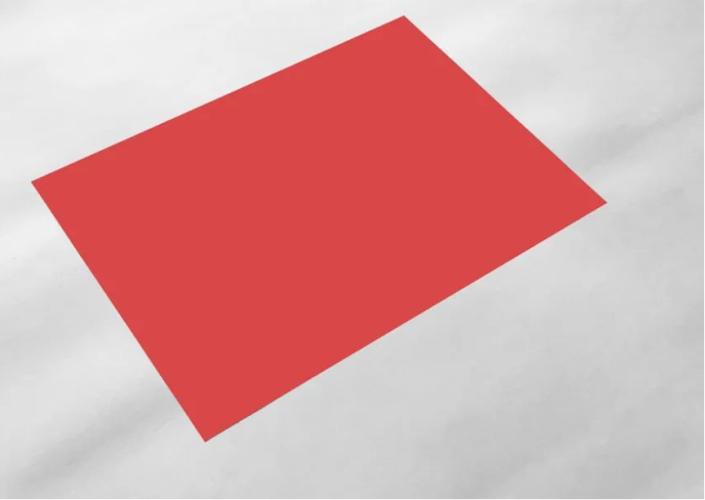当前位置:PS爱好者教程网主页 > PS照片处理 > 教程
PS制作一张压痕效果的LOGO标志,LOGO图标。(2)
时间:2022-07-05 09:19 来源:公众号 作者:轻习 阅读:次
02创建智能对象步骤1将前景色设置为红色(任何与黑色不同的颜色都可以)。然后选择“ 矩形工具”,将光标移到画布上,然后单击。您将打开一个小对话框,该对话框允许您输入新形状的精确尺寸。键入 1353 x 1015像素 ,然后单击 确定 按钮。通过 直接在“图层”面板中双击图层名称 并将其更改为“ Smart Object ”来重命名 图层 。选择“智能对象”层后,在顶部菜单中选择“ 图层”>“智能对象”>“转换为智能对象”。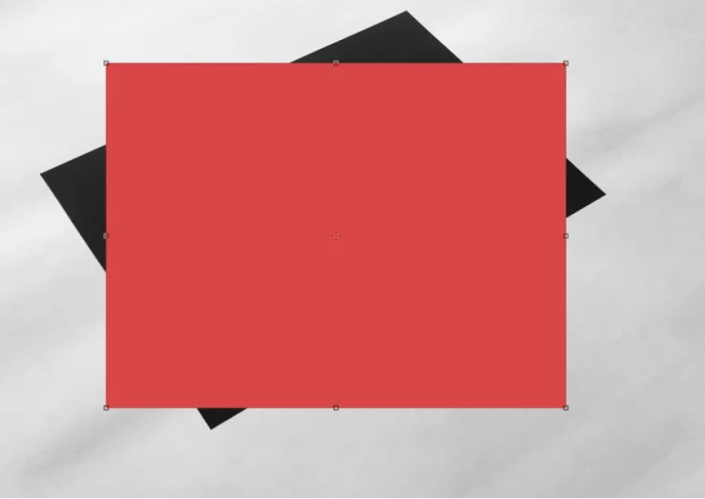
步骤2我们现在要做的是使红色矩形变形以适合黑色透视矩形的形状。选择“ 编辑”>“变换”>“扭曲”。单击红色矩形的右上角,然后拖动该角,直到它触及黑色矩形的右上角。在这一步中,非常重要的是,我们仅使用边界框角上的手柄来变换红色矩形。
步骤3继续拖动拐角以使红色矩形适合黑色矩形:
最新教程
推荐教程